 Tutoriel logiciel
Tutoriel logiciel
 application mobile
application mobile
 Comment trouver des caméras cachées ? Les trois dernières étapes pour terminer la détection des caméras cachées
Comment trouver des caméras cachées ? Les trois dernières étapes pour terminer la détection des caméras cachées
Comment trouver des caméras cachées ? Les trois dernières étapes pour terminer la détection des caméras cachées
L'éditeur PHP Youzi vous présentera la dernière méthode de détection de caméra cachée, qui peut être complétée en trois étapes simples. À mesure que la technologie progresse, l’utilisation de caméras cachées devient de plus en plus courante et notre vie privée est de plus en plus menacée. C’est pourquoi il est encore plus important de savoir repérer les caméras cachées. Grâce aux conseils de cet article, vous pourrez facilement détecter la présence de caméras cachées et protéger votre vie privée.
Actuellement, le phénomène de photographie secrète est fréquent, et les fuites de données personnelles se succèdent, notamment dans certains hôtels, des micro-caméras ou des sténopés peuvent être installés par des criminels. Il nous est généralement difficile de les détecter à l'œil nu. Ces caméras représentent une très grande menace pour la vie privée des utilisateurs.


Alors, comment déterminer si la pièce dans laquelle vous séjournez dispose d'une caméra sténopé cachée ? Certains sites Web proposent des didacticiels pour vous apprendre à utiliser les caméras des téléphones portables pour rechercher des caméras. Cette méthode est efficace pour les caméras ordinaires dotées de fonctions infrarouges, mais il est difficile de trouver des caméras sténopé avancées. Alors, comment pouvons-nous trouver de manière plus complète les caméras cachées autour de nous ? Aujourd'hui, je vais partager avec vous une nouvelle fonctionnalité des téléphones mobiles OPPO.


Si vous possédez un téléphone mobile de la série OPPO Find X5, il vous suffit de télécharger l'application « Détection de caméra cachée » depuis la boutique de logiciels. L'utilisation de cette application est également très simple. Voici une démonstration simple pour tout le monde.
1. Recherchez les caméras cachées à proximité
Cliquez sur « Démarrer la numérisation » pour lancer la recherche de caméras à proximité (seules les caméras Wi-Fi utilisées pour les prises de vue normales et la surveillance sont prises en charge). La page des résultats de l'analyse affiche les caméras à proximité. Cliquez sur « Démarrer la détection » pour lancer la deuxième étape permettant de détecter si les caméras à proximité sont dans la pièce.
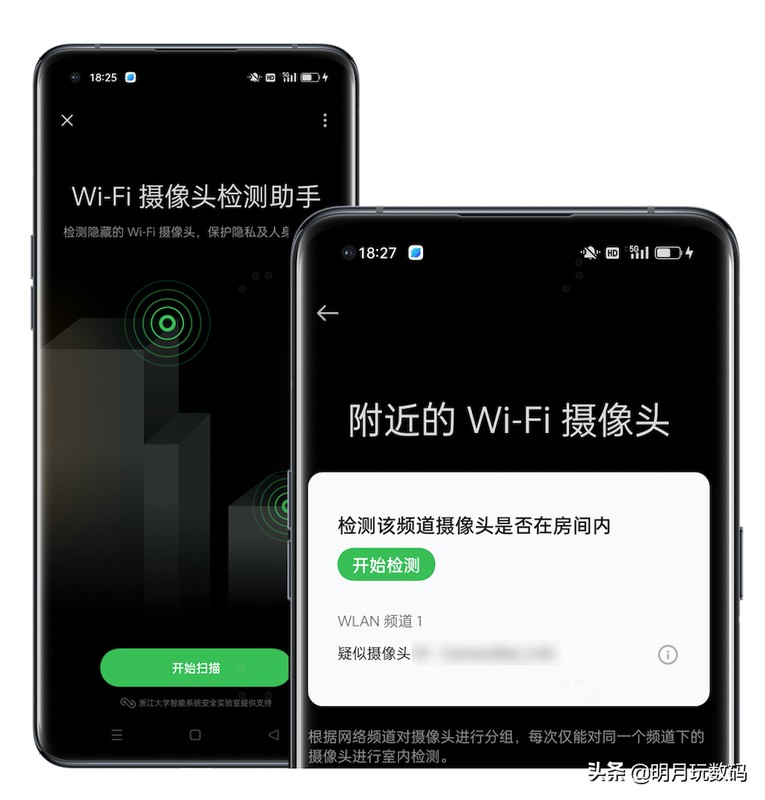
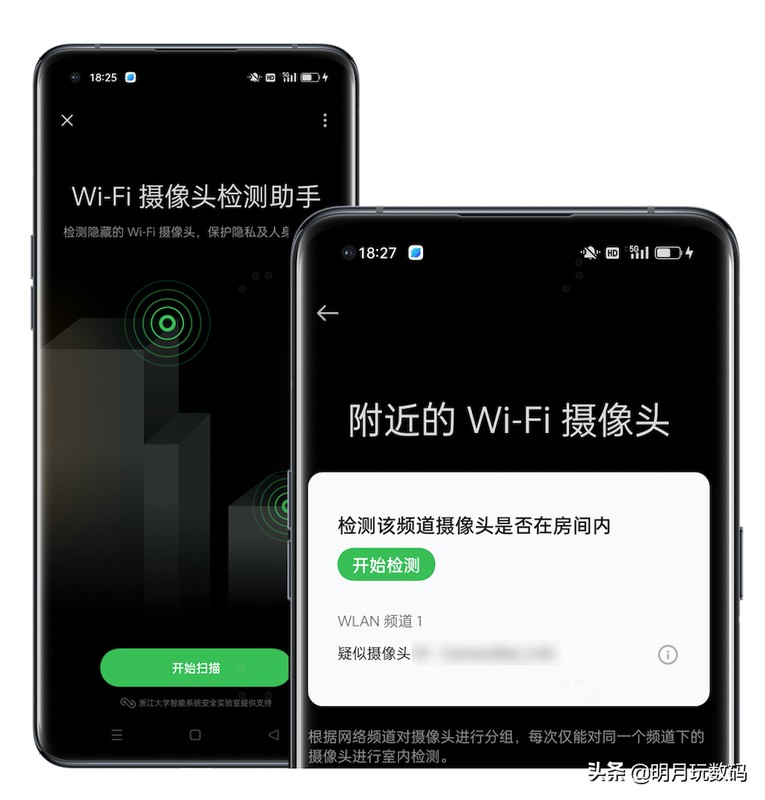
2. Déterminez si la caméra est dans la pièce
Suivez les invites de l'application et allumez et éteignez la lumière pour déterminer si la caméra est dans la pièce. Cette méthode est en fait la même que le didacticiel en ligne, mais cette application fournira des invites en fonction de votre environnement ou de l'éclairage de votre pièce.
Fermez les rideaux et gardez la pièce sombre

2) Suivez les instructions pour allumer et éteindre les lumières (l'écran doit être face à la source de lumière pendant l'opération)


3) Les résultats de la détection montrent le Wi-Fi dans la caméra Fi de la pièce, cliquez sur « Rechercher » pour lancer la troisième étape pour trouver l'emplacement de la caméra.
Lorsque la détection échoue, une invite doit remplir les conditions suivantes :
1. Veuillez vous assurer que la pièce est suffisamment sombre lorsque les lumières sont éteintes ;
2. Allumez et éteignez les lumières en temps opportun selon les instructions
3. l'écran fait face à la source de lumière et le dispositif de détection de lumière de l'écran n'est pas bloqué ;
4. Chaque espace indépendant doit être testé séparément (les différentes pièces doivent être séparées, comme la chambre, la salle de bain, etc.)
3. Trouver l'emplacement de la caméra
Cette fonction est plus puissante. Vous pouvez vous déplacer dans différents endroits de la pièce et placer votre téléphone à proximité de la zone suspecte (télévision, table de chevet, etc.) pour détecter la valeur. plus il est proche de la caméra. Lorsque la distance d'invite est très proche, cela signifie que la caméra se trouve généralement à moins de 30 centimètres et vous pouvez savoir où elle se trouve en l'identifiant soigneusement.
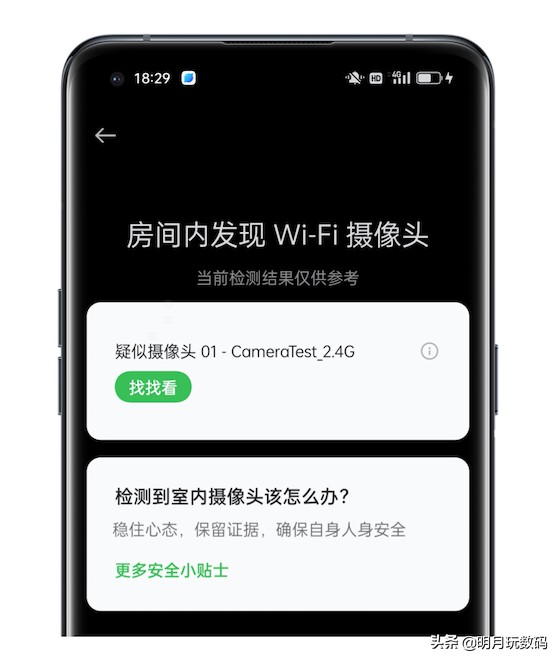
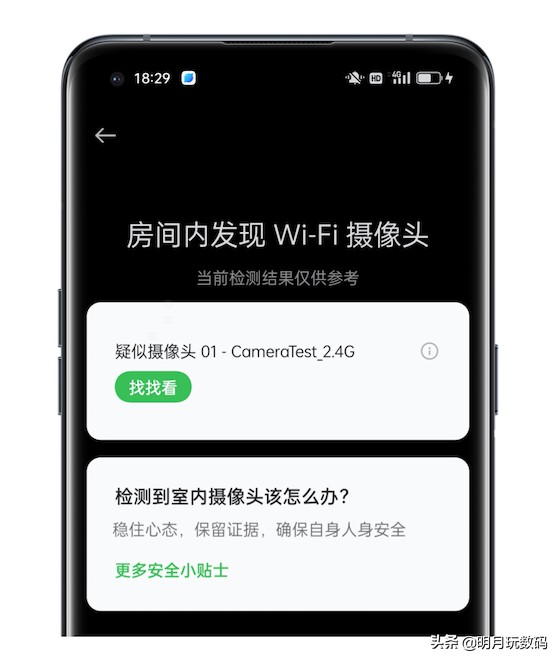
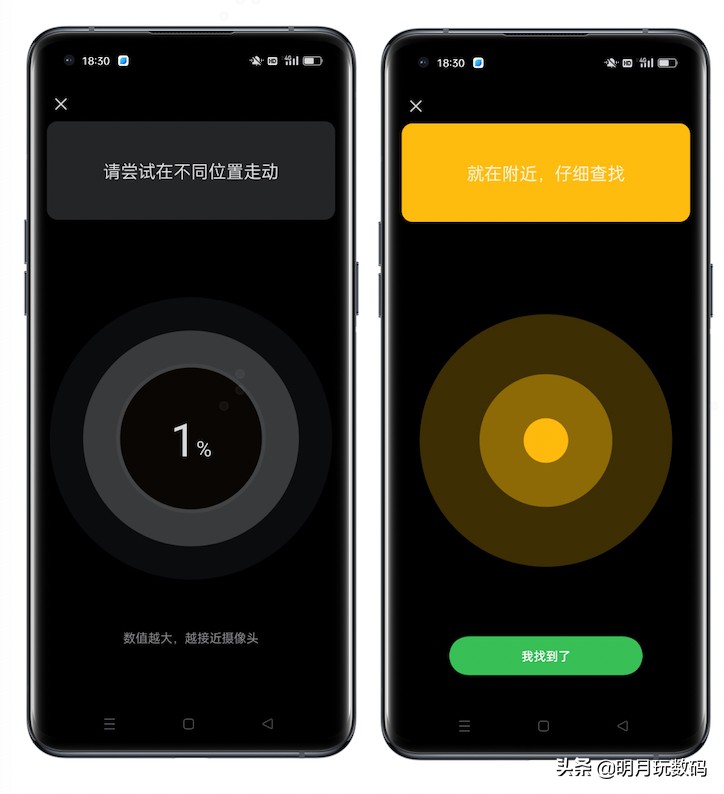
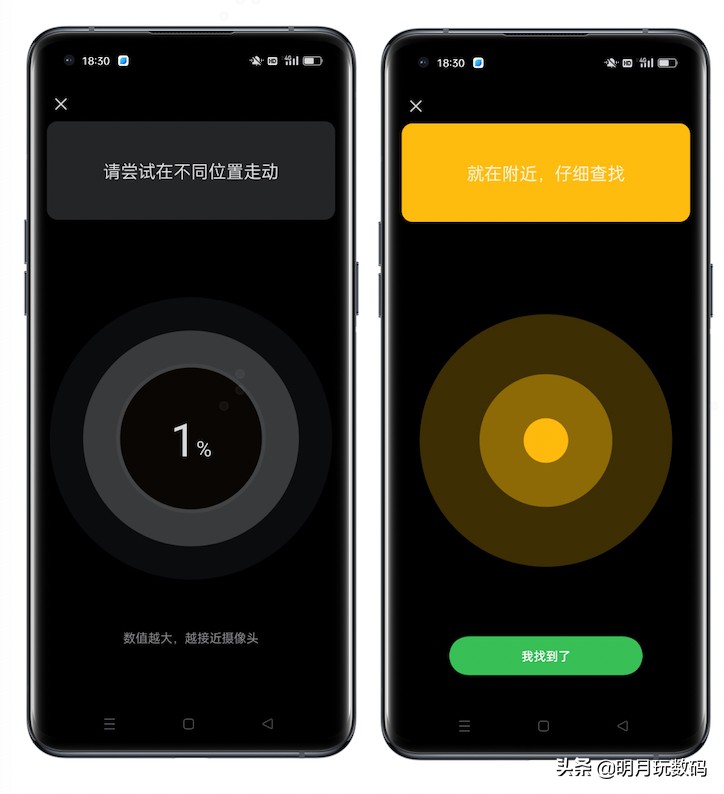
En détectant la fonction de caméra cachée, nous avons atténué dans une certaine mesure la crainte de l'utilisateur d'être photographié secrètement pendant son séjour à l'hôtel. Il lui suffit de sortir le téléphone OPPO adapté à cette fonction. et suivez le fonctionnement de l'interface du logiciel. Découvrez les risques potentiels. Cette méthode est-elle très simple et efficace ? Si vous possédez un téléphone mobile de la série OPPO Find X5, essayez-la maintenant.
D'accord, c'est tout pour aujourd'hui. J'espère que vous serez inspiré après avoir lu cet article, si vous pensez que les "Trois dernières étapes pour terminer la détection des caméras cachées" sont bonnes, aidez-moi, aimez-le. pouvez apprendre plus de connaissances en parcourant plus de pages de ce site Web d'apprentissage !
Ce qui précède est le contenu détaillé de. pour plus d'informations, suivez d'autres articles connexes sur le site Web de PHP en chinois!

Outils d'IA chauds

Undresser.AI Undress
Application basée sur l'IA pour créer des photos de nu réalistes

AI Clothes Remover
Outil d'IA en ligne pour supprimer les vêtements des photos.

Undress AI Tool
Images de déshabillage gratuites

Clothoff.io
Dissolvant de vêtements AI

Video Face Swap
Échangez les visages dans n'importe quelle vidéo sans effort grâce à notre outil d'échange de visage AI entièrement gratuit !

Article chaud

Outils chauds

Bloc-notes++7.3.1
Éditeur de code facile à utiliser et gratuit

SublimeText3 version chinoise
Version chinoise, très simple à utiliser

Envoyer Studio 13.0.1
Puissant environnement de développement intégré PHP

Dreamweaver CS6
Outils de développement Web visuel

SublimeText3 version Mac
Logiciel d'édition de code au niveau de Dieu (SublimeText3)
 Comment définir le nombre de pas intégré sur le téléphone mobile Oppo_Introduction à la configuration de l'affichage du nombre de pas sur le téléphone mobile Oppo
Apr 18, 2024 pm 03:04 PM
Comment définir le nombre de pas intégré sur le téléphone mobile Oppo_Introduction à la configuration de l'affichage du nombre de pas sur le téléphone mobile Oppo
Apr 18, 2024 pm 03:04 PM
1. Ouvrez les paramètres du téléphone, entrez [Breeno] et activez [Breeno Quick View]. 2. Entrez dans l'écran négatif du bureau du téléphone mobile et cliquez sur l'avatar dans le coin supérieur droit. 3. Cliquez sur [Vie], cliquez sur [S'abonner] derrière le comptage des pas sportifs, et le nombre de pas s'affichera après la sortie.
 Comment arrêter le téléphone mobile Oppo_Un résumé de la façon d'arrêter le téléphone mobile Oppo
Apr 18, 2024 pm 03:07 PM
Comment arrêter le téléphone mobile Oppo_Un résumé de la façon d'arrêter le téléphone mobile Oppo
Apr 18, 2024 pm 03:07 PM
1. Sélectionnez d'autres paramètres dans les paramètres du bureau du téléphone mobile. 2. Recherchez la fonction de minuterie. 3. Allumez le bouton sur le côté droit de la minuterie et réglez l'heure d'arrêt. 3. Arrêt quotidien : appuyez longuement sur le bouton d'alimentation situé sur le côté droit du téléphone pour éteindre. 4. Arrêt forcé : maintenez enfoncés le bouton d'alimentation et le bouton d'augmentation du volume des deux côtés du téléphone en même temps pendant dix secondes jusqu'à ce qu'il vibre, puis relâchez-le pour l'éteindre.
 Comment enregistrer une vidéo d'écran avec un téléphone OPPO (opération simple)
May 07, 2024 pm 06:22 PM
Comment enregistrer une vidéo d'écran avec un téléphone OPPO (opération simple)
May 07, 2024 pm 06:22 PM
Compétences de jeu ou démonstrations pédagogiques, dans la vie quotidienne, nous avons souvent besoin d'utiliser des téléphones portables pour enregistrer des vidéos d'écran afin de montrer certaines étapes de fonctionnement. Sa fonction d'enregistrement vidéo sur écran est également très bonne et le téléphone mobile OPPO est un smartphone puissant. Vous permettant d'effectuer la tâche d'enregistrement facilement et rapidement, cet article présentera en détail comment utiliser les téléphones mobiles OPPO pour enregistrer des vidéos d'écran. Préparation - Déterminer les objectifs d'enregistrement Vous devez clarifier vos objectifs d'enregistrement avant de commencer. Voulez-vous enregistrer une vidéo de démonstration étape par étape ? Ou souhaitez-vous enregistrer un merveilleux moment d'un jeu ? Ou souhaitez-vous enregistrer une vidéo pédagogique ? Seulement en organisant mieux le processus d’enregistrement et en fixant des objectifs clairs. Ouvrez la fonction d'enregistrement d'écran du téléphone mobile OPPO et recherchez-la dans le panneau de raccourcis. La fonction d'enregistrement d'écran se trouve dans le panneau de raccourcis.
 Comment récupérer les écouteurs perdus de oppo_Steps pour récupérer les écouteurs perdus de oppo
Apr 19, 2024 pm 04:25 PM
Comment récupérer les écouteurs perdus de oppo_Steps pour récupérer les écouteurs perdus de oppo
Apr 19, 2024 pm 04:25 PM
1. Entrez le périphérique Bluetooth de votre téléphone mobile et cliquez sur l'icône [i] après le nom du casque Bluetooth pour accéder à l'interface de configuration d'appairage. 2. Cliquez sur [Fonction casque]. 3. Cliquez sur [Trouver des écouteurs sans fil OPPO]. Lorsque les écouteurs sont à proximité, vous pouvez diffuser le son pour déterminer l'emplacement. Lorsque les écouteurs ne sont pas à proximité, vous pouvez voir le dernier emplacement. Conseil de l'éditeur : Pour utiliser la fonction « Rechercher des écouteurs sans fil OPPO », vous devez remplir les conditions suivantes : 1. Si vous souhaitez rechercher : EncoX, EncoW51, EncoFree, Encofree2, vous devez utiliser un téléphone mobile OPPO avec ColorOS7 ou supérieur. version du système à rechercher. 2. Si vous souhaitez rechercher : EncoPlay, EncoAir, vous devez utiliser un téléphone mobile OPPO avec ColorOS11 ou une version du système supérieure pour effectuer la recherche. 3
 Comment changer la carte SIM pour le téléphone mobile OPPO_Étapes de fonctionnement pour changer la carte SIM pour le téléphone mobile OPPO
Apr 23, 2024 am 11:50 AM
Comment changer la carte SIM pour le téléphone mobile OPPO_Étapes de fonctionnement pour changer la carte SIM pour le téléphone mobile OPPO
Apr 23, 2024 am 11:50 AM
1. Recherchez la broche de retrait de la carte SIM fournie dans la boîte OPPO et retirez-la. L'emplacement pour carte SIM du téléphone mobile OPPO est situé sur le côté gauche de l'avant du téléphone. Utilisez la broche d'extraction de carte incluse pour l'insérer dans le petit trou du plateau de carte et appuyez vers le bas, et le plateau de carte SIM apparaîtra automatiquement. . 3. Retirez le plateau de la carte et préparez-vous à installer la carte SIM. 4. OPPO utilise une carte MicroSIM standard. Si vous utilisez une grande carte, veuillez d'abord utiliser un coupe-carte pour la couper en petites cartes. 5. Installez la carte MicroSIM dans le plateau de carte SIM du N3 selon le sens correspondant à l'encoche. 6. Veuillez vous assurer que le côté métallique de la carte MicroSIM fait face à l'arrière du fuselage et insérez le plateau pour carte dans l'emplacement pour carte. 7. Allumez le téléphone.
 Comment accéder au mode ingénierie sur le téléphone mobile OPPO_Comment accéder au mode ingénierie sur le téléphone mobile OPPO
Apr 23, 2024 am 11:10 AM
Comment accéder au mode ingénierie sur le téléphone mobile OPPO_Comment accéder au mode ingénierie sur le téléphone mobile OPPO
Apr 23, 2024 am 11:10 AM
1. Commutateur OTA Lors de la mise à jour du système, vous devez activer le commutateur OTA pour mettre à jour. 2.TTFF : test de recherche d'étoiles, littéralement, un test de recherche de satellite GPS 3. Paramètres Wi-Fi Quelques paramètres sur le Wi-Fi 4. Recherche automatique de réseau et recherche automatique de réseaux de téléphonie mobile 5. Quelques paramètres sur Bluetooth 6. Test de vieillissement automatique 7. Test automatique Teste automatiquement l'écran, la lumière de fond, le test d'écho, les vibrations, l'avant, l'arrière, la caméra, le test d'angle, le test de photosensibilité. 8. Testez manuellement divers tests, tels que le test d'appel, le test d'écho, etc. 9. Version du logiciel et différents numéros de version du téléphone mobile 10. Numéro de version du micrologiciel du téléphone mobile 11. Numéro de PCB 12. Code d'identification de communication mobile international Numéro IEME 13. Informations générales Android Informations sur le téléphone mobile 14. Ingénierie générale du téléphone mobile OPPO
 Comment prendre des captures d'écran de longues photos sur les téléphones mobiles Oppo_Comment prendre des captures d'écran de longues photos sur les téléphones mobiles Oppo
Apr 22, 2024 pm 02:20 PM
Comment prendre des captures d'écran de longues photos sur les téléphones mobiles Oppo_Comment prendre des captures d'écran de longues photos sur les téléphones mobiles Oppo
Apr 22, 2024 pm 02:20 PM
1. Pour le commutateur d'option [Capture d'écran à trois doigts], faites glisser trois doigts vers le bas en même temps pour prendre une capture d'écran, ou appuyez simultanément sur le [Bouton d'alimentation] et la [Touche de réduction du volume] pour capturer l'écran. 2. À ce stade, appuyez simultanément sur le bouton d'alimentation et le bouton de réduction du volume, puis maintenez-les enfoncés pendant quelques secondes jusqu'à ce que le menu gris de gauche apparaisse à l'écran. Lorsque le menu gris apparaît, relâchez le bouton d'alimentation et le bouton d'augmentation du volume. 3. Lorsque vous voyez [Tourner la page] et [Enregistrer] et cliquez sur [Enregistrer], la capture d'écran de la page actuelle sera enregistrée, donc ce que nous voulons choisir est [Tourner la page]. 4. Attendez que la capture d'écran sur le téléphone soit terminée et après avoir confirmé qu'il n'y a pas d'erreur, cliquez à nouveau sur [Enregistrer] Ce qui est enregistré à ce moment-là est notre [longue capture d'écran].
 Comment ajuster la taille des icônes du bureau sur les téléphones mobiles Oppo_Comment définir la taille des icônes du bureau sur les téléphones mobiles Oppo
Apr 22, 2024 pm 04:16 PM
Comment ajuster la taille des icônes du bureau sur les téléphones mobiles Oppo_Comment définir la taille des icônes du bureau sur les téléphones mobiles Oppo
Apr 22, 2024 pm 04:16 PM
1. Appuyez et maintenez un espace vide sur le bureau du téléphone et sélectionnez l'[Icône] ci-dessous. 2. Faites glisser le bouton sous la taille de l'icône pour agrandir ou réduire l'icône.





